Jak nakonfigurovat podmínky pro automatickou a doporučenou klasifikaci pro službu Azure Information Protection
Pokud nakonfigurujete podmínky pro označení, můžete dokumentu nebo e-mailu automaticky přiřadit štítek. Nebo můžete vyzvat uživatele, aby vybrali popisek, který doporučujete.
Při konfiguraci těchto podmínek můžete použít předdefinované vzory, jako je číslo platební karty nebo číslo sociálního pojištění USA (SSN). Nebo můžete jako podmínku pro automatickou klasifikaci definovat vlastní řetězec nebo vzor. Tyto podmínky se vztahují na text v dokumentech a e-mailech a na záhlaví a zápatí. Další informace o podmínkách najdete v kroku 5 v následujícím postupu.
Pro dosažení co nejlepších výsledků a zajištění kontinuity obchodních procesů doporučujeme začínat doporučenou klasifikací, nikoli automatickou. Tato konfigurace umožňuje uživatelům přijmout klasifikaci a související ochranu nebo přepsat tyto návrhy, pokud nejsou vhodné pro jejich dokument nebo e-mailovou zprávu.
Ukázka výzvy, pokud nakonfigurujete podmínku pro použití popisku jako doporučenou akci, s vlastním tipem zásad:
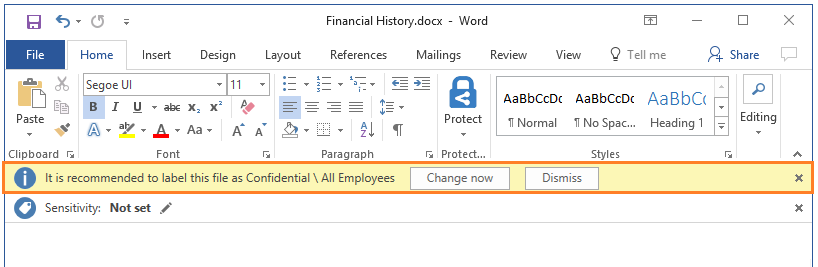
V tomto příkladu může uživatel kliknutím na Změnit použít doporučený popisek nebo doporučení přepsat výběrem možnosti Zavřít. Pokud se uživatel rozhodne doporučení zavřít a podmínka stále platí i při dalším otevření dokumentu, doporučení popisku se zobrazí znovu.
Pokud automatickou klasifikaci nakonfigurujete místo toho, aby se doporučovala, popisek se automaticky použije a uživateli se stále zobrazuje oznámení v Word, Excelu a PowerPointu. Tlačítka Změnit nyní a Zavřít se ale nahradí za OK. V Outlooku neexistuje žádné oznámení o automatické klasifikaci a popisek se použije při odeslání e-mailu.
Důležité
Nekonfigurujte popisek pro automatickou klasifikaci a oprávnění definovaná uživatelem. Možnost oprávnění definovaná uživatelem je nastavení ochrany , které uživatelům umožňuje určit, kdo má mít udělená oprávnění.
Pokud je popisek nakonfigurovaný pro automatickou klasifikaci a uživatelsky definovaná oprávnění, zkontroluje se v obsahu podmínky a nastavení oprávnění definované uživatelem se nepoužije. Můžete použít doporučenou klasifikaci a uživatelsky definovaná oprávnění.
Používání automatických a doporučených popisků
Automatická klasifikace platí pro Word, Excel a PowerPoint při ukládání dokumentů a platí pro Outlook při posílání e-mailů.
Automatickou klasifikaci nemůžete použít u dokumentů a e-mailů, které jsou již ručně označené nebo automaticky označené s vyšší klasifikací.
Doporučená klasifikace se při ukládání dokumentů vztahuje na Word, Excel a PowerPoint. Doporučenou klasifikaci nelze použít pro Aplikaci Outlook, pokud nenakonfigurujete pokročilé nastavení klienta , které je aktuálně ve verzi Preview.
Doporučenou klasifikaci nelze použít pro dokumenty, které byly dříve označeny vyšší klasifikací.
Toto chování můžete změnit tak, aby klient Azure Information Protection pravidelně kontrolovat dokumenty pro pravidla podmínek, která zadáte. To by bylo například vhodné, pokud používáte automatické ukládání s aplikacemi Office, které se automaticky ukládají na Microsoft SharePoint, OneDrive pro práci nebo školu nebo OneDrive pro domácnosti. Pokud chcete tento scénář podporovat, můžete nakonfigurovat pokročilé nastavení klienta , které je aktuálně ve verzi Preview. Nastavení zapne klasifikaci tak, aby běžela nepřetržitě na pozadí.
Jak se vyhodnocuje více podmínek, když se vztahují na více než jeden popisek
Popisky jsou uspořádané pro vyhodnocení podle jejich umístění v rámci zásady: Popisek umístěný jako první má nejnižší pozici (nejméně citlivé) a popisek umístěný jako poslední má nejvyšší pozici (nejcitlivější).
Použije se nejcitlivější popisek.
Použije se poslední podpopisek.
Konfigurace doporučené nebo automatické klasifikace pro štítek
Pokud jste to ještě neudělali, otevřete nové okno prohlížeče a přihlaste se k webu Azure Portal. Pak přejděte do podokna Azure Information Protection.
Například do vyhledávacího pole pro prostředky, služby a dokumenty: Začněte psát Informace a vyberte Azure Information Protection.
V nabídce Popisky klasifikací>: V podokně Azure Information Protection – Popisky vyberte popisek, který chcete nakonfigurovat.
V podokně Popisek v části Konfigurovat podmínky pro automatické použití tohoto popisku klikněte na Přidat novou podmínku.
V podokně Podmínka vyberte Typy informací , pokud chcete použít předdefinovanou podmínku, nebo Vlastní , pokud chcete zadat vlastní:
Pro typy informací: Vyberte ze seznamu dostupných podmínek a pak vyberte minimální počet výskytů a jestli má mít výskyt jedinečnou hodnotu, která má být zahrnuta do počtu výskytů.
Tyto typy informací používají typy informací o citlivosti ochrany před únikem informací (DLP) a detekci vzorů Microsoft 365. Můžete si vybrat z mnoha běžných typů citlivých informací, z nichž některé jsou specifické pro různé oblasti. Další informace najdete v tématu Co typy citlivých informací hledají v dokumentaci k Microsoftu 365.
Seznam typů informací, které můžete vybrat z Azure Portal, se pravidelně aktualizuje, aby zahrnoval všechny nové doplňky office před únikem informací. Seznam ale nezahrnuje všechny vlastní typy citlivých informací, které jste definovali a nahráli jako balíček pravidel do Centra dodržování předpisů Office 365 Security &.
Důležité
Některé typy informací vyžadují minimální verzi klienta. Další informace
Když Azure Information Protection vyhodnocuje typy informací, které vyberete, nepoužívá nastavení úrovně spolehlivosti Ochrany před únikem informací v Office, ale odpovídá nejnižší spolehlivosti.
Vlastní: Zadejte název a frázi pro shodu, která nesmí obsahovat otazníky a speciální znaky. Pak určete, zda se má shoda použít jako regulární výraz, používat rozlišování velkých a malých písmen a minimální počet výskytů a zda má mít výskyt jedinečnou hodnotu, která má být zahrnuta do počtu výskytů.
Regulární výrazy používají Office 365 vzory regulárních výrazů. Pokud chcete určit regulární výrazy pro vlastní podmínky, podívejte se na následující konkrétní verzi syntaxe regulárních výrazů perl z boostu. Vlastní regulární výrazy musí být kompatibilní s dokumentací k .NET. Kromě toho se používá řídicí znak Perl 5 znaků, který se používá k zadání kódu Unicode (ve tvaru \x{####...}, kde ####... je řada šestnáctkových číslic) není podporováno.
Rozhodněte se, jestli potřebujete změnit hodnoty Minimální počet výskytů a Počet výskytů pouze s jedinečnou hodnotou, a pak vyberte Uložit.
Příklad možností výskytů: Vyberete typ informací pro číslo sociálního pojištění, nastavíte minimální počet výskytů na 2 a dokument má stejné číslo sociálního pojištění uvedené dvakrát: Pokud nastavíte počet výskytů s jedinečnou hodnotou pouze na Zapnuto, podmínka splněna nebude. Pokud tuto možnost nastavíte na Vypnuto, podmínka se splní.
Zpět v podokně Popisek nakonfigurujte následující položky a pak klikněte na Uložit:
Zvolte automatickou nebo doporučenou klasifikaci: Pro Vyberte, jak se tento popisek použije: automaticky, nebo se uživateli doporučí vyberte Automaticky nebo Doporučeno.
Zadejte text výzvy pro uživatele nebo tip zásady: Ponechte výchozí text nebo zadejte svůj vlastní řetězec.
Když kliknete na Uložit, budou změny automaticky dostupné uživatelům a službám. Samostatná možnost publikování už neexistuje.
Typy citlivých informací, které vyžadují minimální verzi klienta
Následující typy citlivých informací vyžadují minimálně verzi 1.48.204.0 klienta Azure Information Protection:
- Azure Service Bus připojovací řetězec
- Připojovací řetězec Azure IoT
- Účet služby Azure Storage
- Připojovací řetězec databáze Azure IaaS a připojovací řetězec Azure SQL
- Připojovací řetězec služby Azure Redis Cache
- Azure SAS
- připojovací řetězec SQL Server
- Ověřovací klíč Azure DocumentDB
- Heslo pro nastavení publikování v Azure
- Klíč účtu úložiště Azure (obecný)
Další informace o těchto typech citlivých informací najdete v následujícím blogovém příspěvku: Azure Information Protection pomáhá zajistit lepší zabezpečení automatickým zjišťováním přihlašovacích údajů.
Od verze 1.48.204.0 klienta Azure Information Protection navíc nejsou podporované následující typy citlivých informací a už se nezobrazují v Azure Portal. Pokud máte popisky, které používají tyto typy citlivých informací, doporučujeme je odebrat, protože nemůžeme zajistit jejich správnou detekci a všechny odkazy na ně v sestavách skeneru by se měly ignorovat:
- Telefonní číslo EU
- EU GPS Souřadnice
Další kroky
Zvažte nasazení skeneru Azure Information Protection, který může pomocí pravidel automatické klasifikace zjišťovat, klasifikovat a chránit soubory ve sdílených síťových složkách a místních úložištích souborů.
K zobrazení dalších informací o konfiguraci zásad služby Azure Information Protection použijte odkazy v části Konfigurace zásad vaší organizace.